Eplan从入门到精通.doc
EPLAN入门

入门流程目的:让同事更快更好的上手eplan 电气制图工具,达到资源最大化。
思想观念上的转变,这不单单是一个绘图工具,而是一种设计的思想!✧先接触EPLAN一段时间,需达到程度:对软件界面与基本绘图有一定了解;✧了解EPLAN中各种专业名词含义与作用;✧讲解EPLAN的软件的架构,使用同事清楚了解软件的功能是如何实现。
✧继续熟悉软件的使用,并了解各种模板的使用;✧讲解模板的使用规则与模板的功能组成;✧EPLAN的作图风格与习惯的改变。
使WORD里面的文章自动生成目录:假如文章中标题格式为第一节……大标题(一级)1.1……小标题(二级)1.1.1—……小标题下的小标题(三级)……第N节……大标题(一级)n.1……小标题(二级)n.1.1—……小标题下的小标题(三级)自动生成文章目录的操作:一、设置标题格式1.选中文章中的所有一级标题;2.在“格式”工具栏的左端,“样式”列表中单击“标题1”。
仿照步骤1、2设置二、三级标题格式为标题2、标题3。
二、自动生成目录1.把光标定位到文章第1页的首行第1个字符左侧(目录应在文章的前面);2.执行菜单命令“插入/引用/索引和目录”打开“索引的目录”对话框;3.在对话框中单击“目录”选项卡,进行相关设置后,单击“确定”按钮,文章的目录自动生成完成。
友情提示:目录页码应该与正文页码编码不同。
把光标定位在目录页末,执行“插入/分隔符/下一页/确定”操作,在目录与正文之间插入分页符;执行“视图/页眉和页脚”命令,把光标定位到正文首页的页脚处,单击“页眉和页脚”工具栏上的“链接到前一个”按钮正文页脚与目录页脚的链接;执行“插入/页码”命令,在“格式”中选择页码格式、选中“起始页码”为“1”,单击“确定。
至此完成正文的页码插入。
目录如果是多页,插入页码时可以选择与正文页码不同的页码格式。
当然,如果目录只有一页,没有必要插入页码。
EPLAN基础实操入门干货版
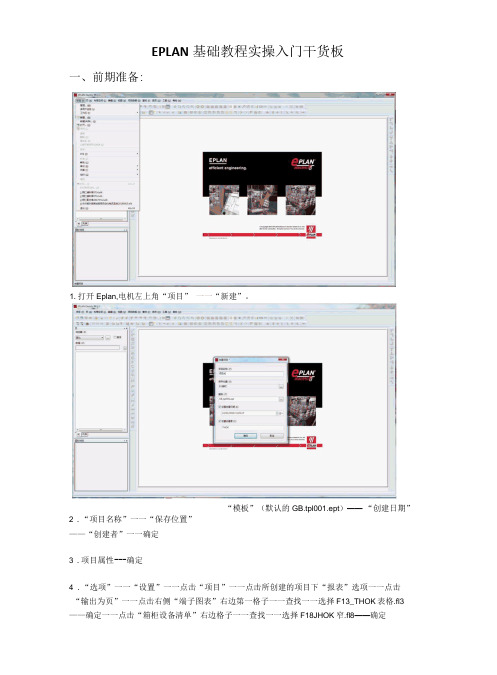
EPLAN基础教程实操入门干货板一、前期准备:1.打开Eplan,电机左上角“项目” 一一“新建”。
“模板”(默认的GB.tpl001.ept)——“创建日期”2 .“项目名称”一一“保存位置”——“创建者”一一确定3 .项目属性--- 确定4 .“选项”一一“设置”一一点击“项目”一一点击所创建的项目下“报表”选项一一点击“输出为页”一一点击右侧“端子图表”右边第一格子一一查找一一选择F13_THOK表格.fl3——确定一一点击“箱柜设备清单”右边格子一一查找一一选择F18JHOK窄.fl8——确定点击“箱柜设备清单”右边格子——查找——在“THOK”文件夹选择F18 THOK窄.fl8——确定milE8E区EEE6 .设置完报表后,点击“选项”-“设置”“管理” 一一“页” 一一选择右边默认图框点击右边方框进行查找一一在“huang”文件夹的图框中找到Thokl.fnl或THOK.fnl——“打开”——“确定”一一“确定”完成画图界面的设置。
7 .设置完画图界面以后,点击“管理” 一一 “符号库” 一一右边第三列“符号库” 一一点击空白项,将“lEJsymbol.sIk”添加进去 ---------- 打开 ---- 确定HivuMOkwH/i- i*i/u • ~ • • •-* ♦ * - 丁-~。
承。
।■ 9 ffW ・0 ・9 4HM ・ BK ❸・《。
Xfttf BOB Wtf. 9 n\» 一♦―-♦— - - - - -■ su»w”〃(•・Mnu ig/ur-hxFM 三l 工1L«,\ULLrL ULr二」二二U&&G.CIU5T<tt«HULM2KEwor: ••;々ra: grxxu: rhukLU iQ y 「0・&—r« 卬♦7«>w ahr ,三一LhEF二二二一二二一二一二二二、•;Q qq ♦ e* K B : s ・96,修 E > ■<• , 1贴"践夺百信界3/⑥G •■ + *、♦*■1-1* R 0・SBUBWHB ih*gon --T»HS<T»xggoe/MACiA7 *87014 »5r। q V • ” ” H ; © % * * * I M»H 恁二•1■; U 塞内乩*⑥期,*"i* ■ ■十;\・*** S £MQO:!!«■■》•• 运f Jm ②0"。
eplan使用方法

eplan使用方法EPLAN使用方法EPLAN是一款专业的电气工程设计软件,它能够帮助工程师们高效地进行电气图纸的绘制和管理。
本文将介绍EPLAN的使用方法,帮助读者快速上手该软件。
一、EPLAN的安装和注册1. 下载EPLAN软件安装包,并按照安装向导进行软件的安装。
2. 安装完成后,打开EPLAN软件,点击注册按钮进行注册。
根据提示填写注册信息,并获取注册码。
3. 输入注册码后,点击确定完成注册过程。
二、创建新项目1. 在EPLAN软件中,点击“新建项目”按钮,弹出新建项目向导。
2. 在向导中设置项目名称、路径和图纸格式等信息,点击下一步。
3. 设置项目的电气特性、电压等级和电路图符号库,并点击下一步。
4. 设置项目的默认设置,如图纸编号规则、尺寸标准等,点击完成。
三、绘制电路图1. 在EPLAN软件中,选择“绘图”功能模块,打开电路图绘制界面。
2. 在左侧的图库面板中选择所需的电气符号,通过拖拽的方式将其拖到绘图区域。
3. 通过连接线工具连接各个符号,形成电路图。
4. 可以通过修改符号属性、添加文本注释等方式对电路图进行进一步的编辑和美化。
四、添加设备和线缆信息1. 在绘制电路图的过程中,可以逐步添加设备和线缆信息。
2. 选择“设备管理”功能模块,打开设备管理界面。
3. 在设备管理界面中,添加设备和线缆信息,包括设备名称、型号、数量等。
4. 将设备和线缆信息与电路图进行关联,确保设计的准确性和一致性。
五、生成报告和文档1. 在EPLAN软件中,选择“报告”功能模块,打开报告生成界面。
2. 选择需要生成的报告类型,如设备清单、线缆列表等。
3. 根据需要设置报告的格式和内容,并点击生成报告。
4. 生成的报告可以保存为PDF或其他格式,方便与团队成员共享和交流。
六、项目管理和版本控制1. 在EPLAN软件中,选择“项目管理”功能模块,打开项目管理界面。
2. 在项目管理界面中,可以对项目进行版本控制、文件管理和协作管理等操作。
EPLAN经验
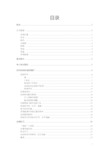
目录前言 (3)几个名词: (3)安装位置: (3)符号: (3)部件: (3)主数据: (4)图框: (4)表格: (4)变量: (4)页导航器: (5)基本操作: (5)导入导出图纸: (5)如何绘制多线原理图? (6)连接符号 (6)角 (7)T接点 (7)跳线和十字接头 (8)如何自动生成端子图表? (9)特殊符号 (11)线束连接点 (13)如何移动触点映像? (14)什么是触点映像? (14)触点映像的调整 (14)注释回路--路径功能文本 (15)绘图的方向(水平、垂直) (16)端子的内外侧 (18)页导航器中安装位置的排序 (18)如何查找替换? (18)连接点代号的标注方式:水平/垂直 (19)绘图技巧 (20)“视图”工具条。
(20)设置页面比例 (22)标注尺寸 (22)光标移动方向锁定(正交功能) (23)编组 (23)均布 (23)按比例缩放(定标) (24)拉伸 (24)固定文本 (26)绘制励磁盘柜布置图 (27)将正视、背视、基础开孔图导入EPLAN。
(27)使用窗口宏绘图 (27)翻译功能 (28)宏 (28)什么是宏? (28)窗口宏 (28)创建窗口宏 (29)插入窗口宏 (30)值集-高级应用 (30)建立值集 (31)使用值集 (32)修订功能 (32)EPLAN使用经验汇总V1.2前言目前市面上还没有EPLAN的教材,为了方便大家学习,现将我使用过程中的心得体会汇总如下:EPLAN的图纸有几十种,但总的来说分为两大类:交互式与自动式。
顾名思义,交互式就是手工画的图纸;而自动式则是EPLAN根据交互式图纸自动生成的图表,例如配线表、端子图表、电缆图表等等。
交互式图纸有8种,但我们能用到的也就2种:多线原理图(这是最基本的图纸,用于绘制系统原理图),安装板图(用于绘制部件布置图)。
上面我提到了多线原理图。
原理图一般有两种:单线原理图和多线原理图。
多线原理图是一般用的详细原理图,器件的每个引脚都要画一根线。
eplan培训2篇
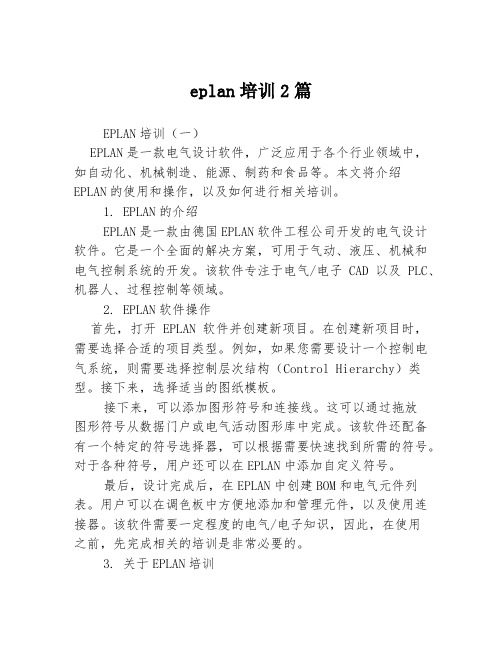
eplan培训2篇EPLAN培训(一)EPLAN是一款电气设计软件,广泛应用于各个行业领域中,如自动化、机械制造、能源、制药和食品等。
本文将介绍EPLAN的使用和操作,以及如何进行相关培训。
1. EPLAN的介绍EPLAN是一款由德国EPLAN软件工程公司开发的电气设计软件。
它是一个全面的解决方案,可用于气动、液压、机械和电气控制系统的开发。
该软件专注于电气/电子CAD以及PLC、机器人、过程控制等领域。
2. EPLAN软件操作首先,打开EPLAN软件并创建新项目。
在创建新项目时,需要选择合适的项目类型。
例如,如果您需要设计一个控制电气系统,则需要选择控制层次结构(Control Hierarchy)类型。
接下来,选择适当的图纸模板。
接下来,可以添加图形符号和连接线。
这可以通过拖放图形符号从数据门户或电气活动图形库中完成。
该软件还配备有一个特定的符号选择器,可以根据需要快速找到所需的符号。
对于各种符号,用户还可以在EPLAN中添加自定义符号。
最后,设计完成后,在EPLAN中创建BOM和电气元件列表。
用户可以在调色板中方便地添加和管理元件,以及使用连接器。
该软件需要一定程度的电气/电子知识,因此,在使用之前,先完成相关的培训是非常必要的。
3. 关于EPLAN培训EPLAN培训是电气工程师和电子工程师应参加的课程之一。
通过课程,学生将熟悉EPLAN软件的基础知识,了解创建电气图纸、元件管理和订单管理等方面的技巧。
在培训过程中,学生将学习EPLAN的基本原理,这将有助于他们把握该软件的基本操作和功能。
学生也可以了解如何在实际工程项目中使用EPLAN软件,这将有助于增强他们的实用技能。
EPLAN培训涉及到多个方面,包括电气流程、电气维修和故障排除等,因此,培训计划中必须包括足够的实践课程。
学生可以以小组为单位参加涉及软件操作和实际工作流程的实践课程。
在不断学习使用EPLAN软件的同时,不断实践和思考将是学生成功的关键。
eplan画图步骤Word版
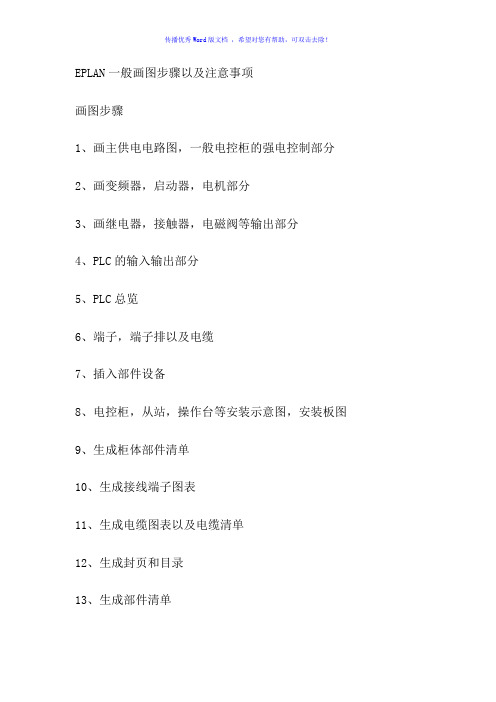
EPLAN一般画图步骤以及注意事项画图步骤1、画主供电电路图,一般电控柜的强电控制部分2、画变频器,启动器,电机部分3、画继电器,接触器,电磁阀等输出部分4、PLC的输入输出部分5、PLC总览6、端子,端子排以及电缆7、插入部件设备8、电控柜,从站,操作台等安装示意图,安装板图9、生成柜体部件清单10、生成接线端子图表11、生成电缆图表以及电缆清单12、生成封页和目录13、生成部件清单额外制作部分:1、符号需先打开符号库或者新建符号库,才能制作新符号2、窗口宏文件注意安装板,接线端子,plc端子等等都可以做进去1)一直画,比较慢2)cad画好,EPLAN中导入dxf或者dwg文件,导入后需从新打开才会出现,且注意生成时候注意比例大小3、制作封页后缀.f26表格选择是F26,可以自己编辑表格。
项目右键--表格--打开--F26,打开编辑,完成后完毕。
注意没有项通过用户自定义来实现4、制作图框后缀是.fn1不同的标准,名字不一样。
一般是在一种图框的基础上来自己编辑和更改选项,来从新命名自己的图框。
一般用A3大小的图框,比例1:1,安装板的时候根据安装板大小来更改比例5、各种表格:1)箱体部件清单用 .f18可以用插入--特殊文本来插入需要的各种选项。
另外行数和行间距可以通过树结构下的打开的图表右键--属性中进行更改设置该行数和行距是指元件的行数和行距,因此当表格更改了之后应该根据实际的表格行数和想要的数量来从新从模板处生成当然也可以通过该属性中的新建来增加想要的属性更改字体大小方法是Ctrl+A 全选文字,属性,字体大小,更改2)电缆图表清单 .f09更改与箱体类似3)电缆总览清单 .f104)端子图表 .f135)目录图表 .f66)部件汇总表 .f026、部件应该先工具--部件--部件管理打开后再进行部件的新建新生部件应该包含外观宏.ema,包含尺寸大小,名称应和样本手册中的订货号一直,这样生成的部件汇总表可以直接订货另外,有人喜欢边插入符号,边插入部件也可以。
EPLAN自学
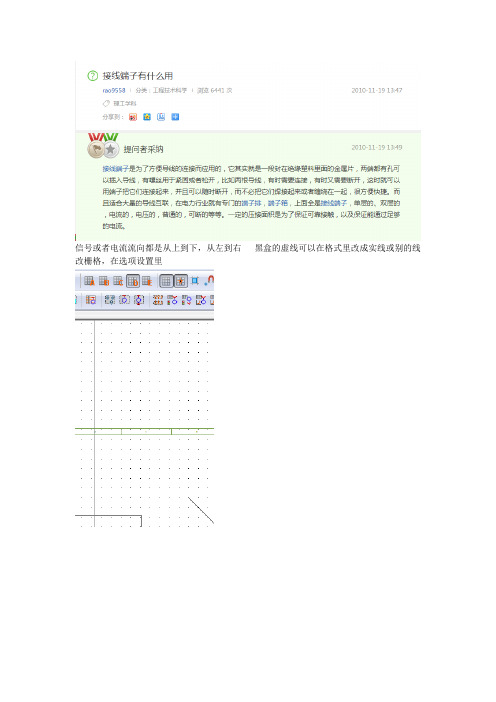
改栅格,在选项设置里
字体:
页;导出:
导航器:
报表:
可以改设备连接图的模板
A项要在最上边跟左边
中断点:连接到下一页,中断点必须成对出现,名称要一致,比如叫A1
要注意斜线第一页的斜线如上,
下一页的斜线:5.8的意思是承上上页的第5页第8列
在插入里选择电位连接点:
在EPLAN中的每个线圈下面都有它相关联参考不过可以改相关参考的位置
在路径就是在线圈的底下还有一个是在元件上:
视图里有个插入点:
可以在设备标示符里把设备的前缀去掉
梯形接点:
当梯形接点选对了,想把梯形接点变成圆点弄得美观点可以这样改
按住CTRL+B能拖动X1的位置:
始终更新关联参考:EPLAN改的东西,瞬间变化。
EPLAN操作指南
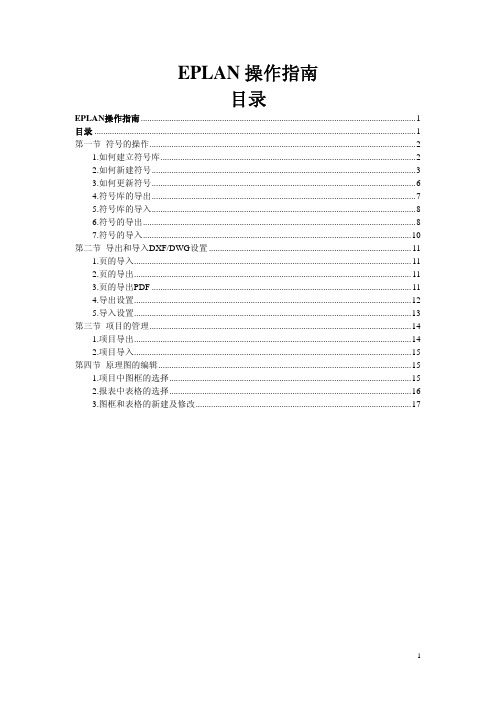
EPLAN操作指南目录EPLAN操作指南 (1)目录 (1)第一节符号的操作 (2)1.如何建立符号库 (2)2.如何新建符号 (3)3.如何更新符号 (6)4.符号库的导出 (7)5.符号库的导入 (8)6.符号的导出 (8)7.符号的导入 (10)第二节导出和导入DXF/DWG设置 (11)1.页的导入 (11)2.页的导出 (11)3.页的导出PDF (11)4.导出设置 (12)5.导入设置 (13)第三节项目的管理 (14)1.项目导出 (14)2.项目导入 (15)第四节原理图的编辑 (15)1.项目中图框的选择 (15)2.报表中表格的选择 (16)3.图框和表格的新建及修改 (17)第一节符号的操作1.如何建立符号库通过工具条操作工具>主数据>符号库>新建打开创建符号库界面,如下图所示,在文件名框中输入想要的符号库名称,然后保存,接下来会出现符号库属性设置对话框,在此可设置符号库属性,完毕后点确定按钮,这样就建立了一个自己的符号库。
刚刚建立的符号库内,没有符号是没法打开和使用的,这时候需要在你刚刚建立的符号库内新建,自己需要的符号。
2.如何新建符号通过工具条操作工具>主数据>符号>新建打开符号库选择对话框,选择想要在其内部创建符号的符号库(前提条件是,符号库必须被打开,否则在符号库选择对话框中没有相应的符号库)然后确定,确定后出现变量选择对话框,选择变量然后确定,出现符号属性对话框,在符号属性对话框中确定,符号的属性,完成后确定,新建符号界面打开,可以在编辑器内绘制自己需要的符号,当符号制作完成后,关闭窗口即可。
这样符号库内就包含了新建的符号。
但要想在项目原理图中应用该符号还需要重新添加该符号库才可以用。
3.如何更新符号首先打开符号所在的符号库,然后通过工具栏工具>主数据>符号>打开符号选择对话框选择需要更新的符号,然后确定,符号被打开,在编辑区域可以改变符号,以及符号的属性,合适的设置会给原理图的制作带来很大方便。
- 1、下载文档前请自行甄别文档内容的完整性,平台不提供额外的编辑、内容补充、找答案等附加服务。
- 2、"仅部分预览"的文档,不可在线预览部分如存在完整性等问题,可反馈申请退款(可完整预览的文档不适用该条件!)。
- 3、如文档侵犯您的权益,请联系客服反馈,我们会尽快为您处理(人工客服工作时间:9:00-18:30)。
1, 如何创建一个新的项目:
第一步:
第二步:
点击模板后面的按钮,弹出新的对话框,从中选择自己所需要的模板。
GB代表国标;GHOST代表俄国标准;IEC代表欧洲标准。
创建一个新项目的基础是模板。
模板后缀*epb 是为了兼容以前的Eplan项目
基本项目也可以选。
也可以创建自己的模板。
第三步:设置完成之后点击继续,出现新的对话框:
第四步:
之后点击继续,直到项目完成。
2, 为了标准化,采用统一的“=”或者“+”,也方便查询和设计。
3,复制粘贴元器件的时候按下“X”,“Y”可以横向竖向对齐。[此功能相当于CAD中的正
交]
4,选择元器件,按下”TAB”键,可以转换元器件的方向。“ctrl”+”鼠标”也可以改变元器件
方向。
5
可以自动将含有字母的页号转换为数字页号,不用手动改。
6,
新建页的时候,选择外部文档,可以在Eplan里导入PDF和word,excel等文档。
[EPLAN具有强大的兼容外部文档的功能。]
在标注的地方可以选择需要导入的外部文档。
7,
可以重新分组移动,只移动自己想要移动的标识。
8,
选择智能连接以后,移动元器件,电气连接线跟着移动,不会断线。[实际测试有效]
9,
